Flash Video ha due formati, FLV e F4V. E ci sono molti editor video disponibili per loro. Ma questo post porrà l'accento sugli editor video FLV. Con loro, puoi modificare i file FLV facilmente e rapidamente. E questo post ti fornirà una guida su come modificare i file FLV su Windows.
FLV è un formato video comune. Come modificare i video FLV? Fortunatamente, questo post introdurrà 7 editor video FLV (incluso MiniTool MovieMaker) per aiutarti.
I 7 migliori editor video FLV
- MiniTool MovieMaker
- Movica
- VideoProc
- Movavi Video Editor Plus
- Avidemux
- Editor video gratuito VSDC
- Moyea FLV Editor Pro
1. MiniTool MovieMaker
Compatibilità:Windows
Prezzo:gratuito
Perché MiniTool MovieMaker è il primo editor video FLV consigliato? Innanzitutto, è un editor video FLV completamente gratuito, puoi scaricarlo e usarlo gratuitamente. In secondo luogo, è un editor video senza filigrane e non segnerà il suo nome sui tuoi video. In terzo luogo, è un editor video FLV facile da usare adatto a utenti di tutti i livelli.
Inoltre, questo editor video FLV gratuito è dotato di molte funzionalità. Ti consente di rallentare o velocizzare i video, tagliare, dividere, tagliare, combinare, ruotare, capovolgere, invertire i file video e aggiungere musica o testo al video, estrarre l'audio da MP4, ecc. MiniTool MovieMaker è caricato con una varietà di transizioni ed effetti video, consentendoti di applicarli al video trascinandoli e rilasciandoli.
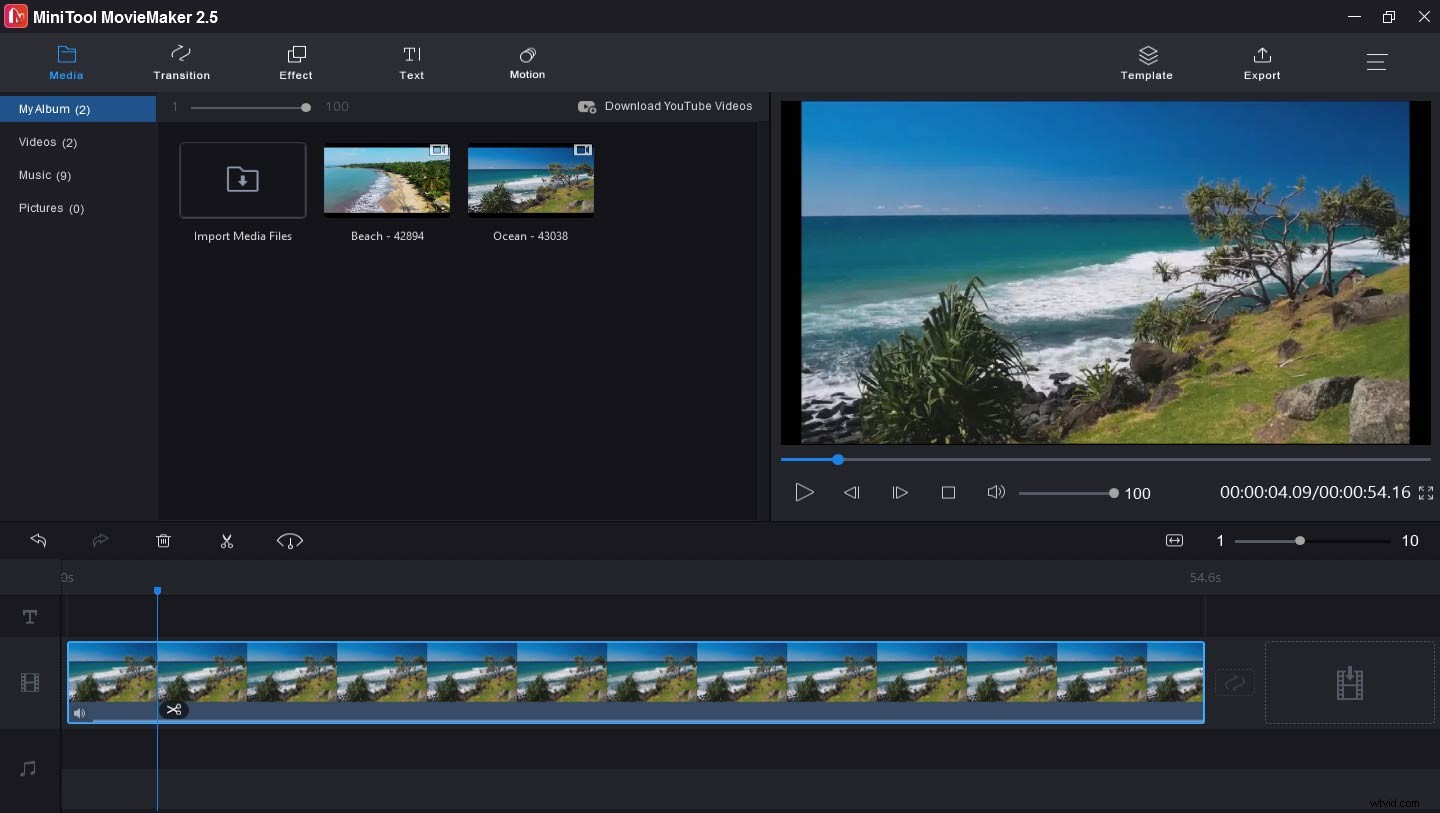
Fatta eccezione per la modifica di file FLV, MiniTool MovieMaker può anche modificare altri file video come MOV, AVI, MP4, MKV, WMV, MPG, VOB, RMVB. E supporta molti formati di output, come MP4, AVI, F4V, GIF, MP3, WebM e altri. E questa applicazione è anche un editor GIF per dividere, tagliare, combinare e ruotare GIF, controllare la velocità GIF, supportare video in GIF e altro ancora.
2. Movica
Compatibilità:Windows
Prezzo:gratuito
Tra gli editor video FLV, anche Movica è una buona scelta. È gratuito da scaricare e utilizzare, semplificando la modifica di clip video di diversi formati come file Windows Media, FLV, MPEG, MOV, WMV, MP4, 3GP. E se hai installato RealPlayer sul tuo computer, Movica sarà in grado di modificare i file RM.
Movica ti consente di tagliare o dividere più parti di un video contemporaneamente, unire e unire file video, copiare file e incollarli in altre aree, selezionare e modificare più parti di un video contemporaneamente, ecc. E questo software è facile da usare grazie alla semplice interfaccia utente e ai collegamenti sul desktop.
3. VideoProc
Compatibilità:Windows e Mac
Prezzo:licenza annuale (1 anno / 1 PC) per $ 59
Licenza a vita (a vita / 1 PC) per $ 78
Licenza familiare (a vita / 2 – 5 PC) per $ 119
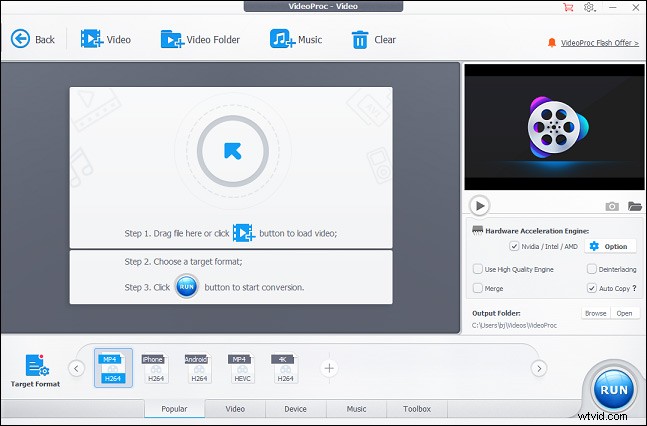
Videoproc è un altro editor video FLV che puoi provare. Offre un download gratuito e una prova di 78 giorni. Supporta tutte le risoluzioni comuni da 360P a 8K e funziona con un'ampia gamma di formati video. E i tipi di video supportati includono video HDR, 2D, 3D, 360° VR.
Questa applicazione ti consente di tagliare facilmente il video per accorciarlo o rimuovere segmenti indesiderati, unire file video in diversi formati regolando la lunghezza del video, le proporzioni, le velocità di riproduzione, le risoluzioni e i formati dei file, ritagliare video per rimuovere barre nere o parti che distraggono, aggiungere file di sottotitoli, abilitare, disabilitare o estrarre i sottotitoli, ruotare o capovolgere video, filigranare video con testo o immagini, applicare effetti video.
Videoproc ti consente anche di caricare e aggiungere musica al video, convertire un video in GIF, estrarre JPG/PNG da un video e altro ancora. Funziona come downloader per scaricare video e brani musicali da oltre 100 siti Web e supporta la registrazione della videocamera, la registrazione dello schermo e la registrazione vocale.
4. Movavi Video Editor Plus
Compatibilità:Windows e Mac
Prezzo:Editor video più 1 anno di licenza / 1 PC per $ 40
Editor video Plus a vita / 1 PC per $ 50
Video Suite a vita / 1 PC per $ 60
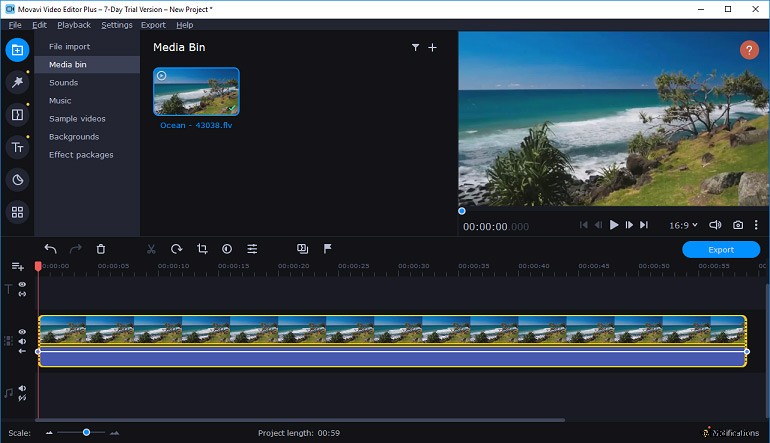
Movavi Video Editor Plus è anche uno dei migliori editor video FLV. Questo potente software offre strumenti completi per personalizzare i tuoi video e funziona con quasi tutti i formati video, quindi ti consente di modificare facilmente qualsiasi file video.
Con questa applicazione, puoi facilmente scoprire e applicare filtri video e transizioni al video, aggiungere titoli e adesivi al video, dividere, ruotare, ritagliare e invertire i video, modificare la velocità del video, effettuare regolazioni del colore, sovrapporre video, panoramica e zoom video, rimuovi le vibrazioni della fotocamera dal clip selezionato con lo strumento di stabilizzazione, evidenzia o nascondi video, importa e aggiungi loghi al video.
Questo editor video FLV ti consente anche di cambiare gli sfondi dei video con lo strumento Chroma Key e creare video al rallentatore. Per modificare l'audio nel video, questa applicazione ti consente di rimuovere il rumore, aggiungere effetti audio e altro.
5. Avidemux
Compatibilità:Windows, Mac e Linux
Prezzo:gratuito
Avidemux è un editor video gratuito e open source ed è anche una buona opzione per editor video FLV gratuiti. Questo programma supporta anche molti formati di file video come AVI, FLV, MP4, WebM, MPG, VOB, ecc. Con i suoi strumenti versatili, puoi modificare i video come preferisci. E questo software ha un'interfaccia pulita ed è facile da usare.
Avidemux ti consente di sincronizzare le tracce audio con la frequenza fotogrammi del video, ritagliare, tagliare, ruotare, dividere video, unire file video, copiare o rimuovere porzioni di un video, applicare filtri video e audio, aggiungere sottotitoli e profili colore, ridimensionare e rendere più nitido immagine di un video, regolare il contrasto, la luminosità, il colore, la tonalità e la saturazione del video, ecc. E può convertire e comprimere più formati di file video.
6. Editor video gratuito VSDC
Compatibilità:Windows
Prezzo:gratuito
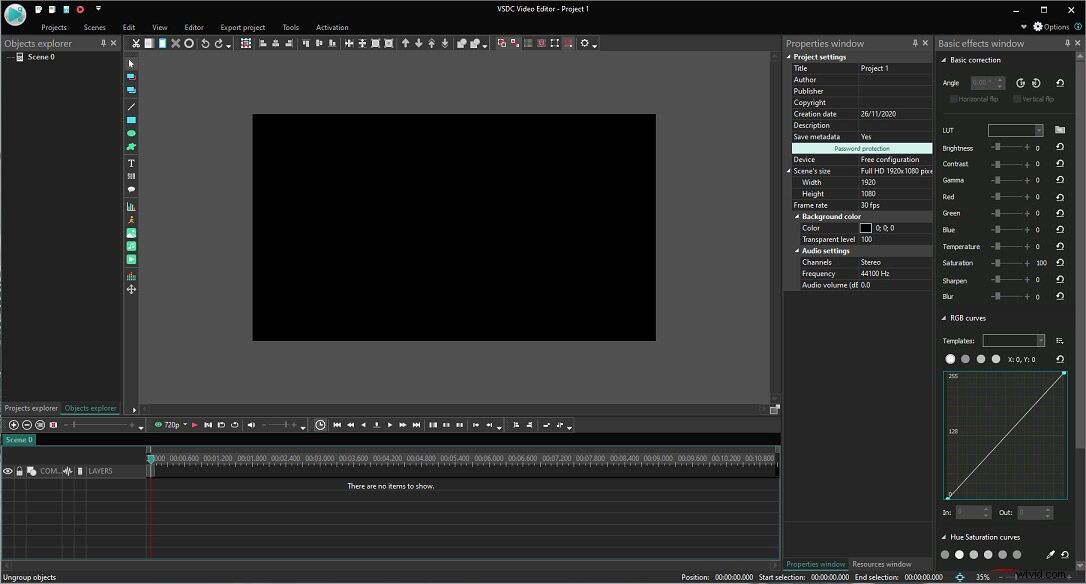
VSDC, un programma non lineare, è un altro editor video FLV gratuito. È sia potente che amichevole. Supporta tutti i più diffusi formati e codec video e audio, quindi puoi utilizzare questo software per modificare qualsiasi file video. Ed è anche un editor con schermo verde per rimuovere lo sfondo verde.
VSDC ti consente di tagliare, dividere, unire, tagliare, ruotare, capovolgere, ritagliare video, aggiungere sottotitoli, correggere il colore e modificare la velocità del video. Inoltre, offre opzioni per il ridimensionamento, la qualità e la risoluzione. VSDC fornisce un'ampia raccolta di effetti video e transizioni. E VSDC può funzionare come convertitore video supportando più di 20 formati.
7. Moyea FLV Editor Pro
Compatibilità:Windows
Prezzo:licenza personale per $ 49,95
È un potente editor video FLV per organizzare, modificare e convertire file video FLV. Moyea FLV Editor Pro ti consente di caricare più file FLV e file audio codificati da RAW, MP3, ADPCM, ecc. Ti aiuta a tagliare, ritagliare, ritagliare, unire file FLV, regolare la luminosità del video, il contrasto, il volume dell'audio e applicare effetti a il video.
Questo programma ti consente anche di aggiungere filigrane di immagini o testo al video e puoi facilmente modificare la dimensione del testo, gli effetti, la durata e la posizione della filigrana. Ed è anche un convertitore FLV. Dopo la personalizzazione, puoi convertire i file FLV in altri formati video (AVI, MP4, MPEG, 3GP, MOV, WMV, ecc.), formati audio (WMA, AAC, MP3, ecc.) e sequenze di immagini (come BMP , GNF, JPG).
Come modificare i file FLV su Windows?
MiniTool MovieMaker è uno dei migliori editor video FLV su Windows. È gratuito al 100% e semplice da usare. Come modificare i file FLV con esso. Di seguito è riportata la guida passo passo.
Passaggio 1. Avvia MiniTool MovieMaker sul tuo computer
Tocca il pulsante Download gratuito in basso per ottenere il programma di installazione, quindi aprilo e completa l'installazione in base alle istruzioni sullo schermo. Quindi apri MiniTool MovieMaker e chiudi la finestra pop-up per accedere all'interfaccia utente.
Passaggio 2. Carica i file FLV che desideri modificare
Fare clic su Importa file multimediali per cercare i file di destinazione, quindi toccare Apri per caricare questi file nel catalogo multimediale di MiniTool MovieMaker. Trascina e rilascia o fai clic sul pulsante + per aggiungere i file alla sequenza temporale, quindi premi su Ingrandisci per adattare la sequenza temporale .
Passaggio 3. Modifica i file FLV
1. Ruota e capovolgi i video:fai clic con il pulsante destro del mouse sulla clip sulla timeline e seleziona Modifica , quindi puoi ruotare il video di 90 gradi in senso orario o antiorario, capovolgere i video orizzontalmente o verticalmente. Inoltre, puoi regolare il contrasto, la saturazione, la luminosità.
2. Dividi e ritaglia i video:seleziona un clip sulla timeline, quindi fai clic su Forbici (Dividi) pulsante, scegli Intera divisione , quindi puoi dividere e ritagliare i video a tuo piacimento.
3. Modificare la velocità del video:sulla timeline, scegli un clip, quindi premi il pulsante Velocità icona. Per velocizzare il video, fai clic su Veloce , quindi scegline uno da Normale , 2 volte , 4 volte , 8 volte , 20 volte , 50 volte . Per rallentare il video, seleziona Rallenta , quindi scegli una velocità da Normale , 5 volte , 0,25 volte , 0,1 volte , 0,05 volte , 0,01 volte .
4. Applicare transizioni ed effetti video:fai clic su Transizione , scegli quello che ti piace e trascinalo tra due clip. Per aggiungere effetti video, tocca Effetto, quindi seleziona un effetto e trascinalo sulla clip sulla timeline.
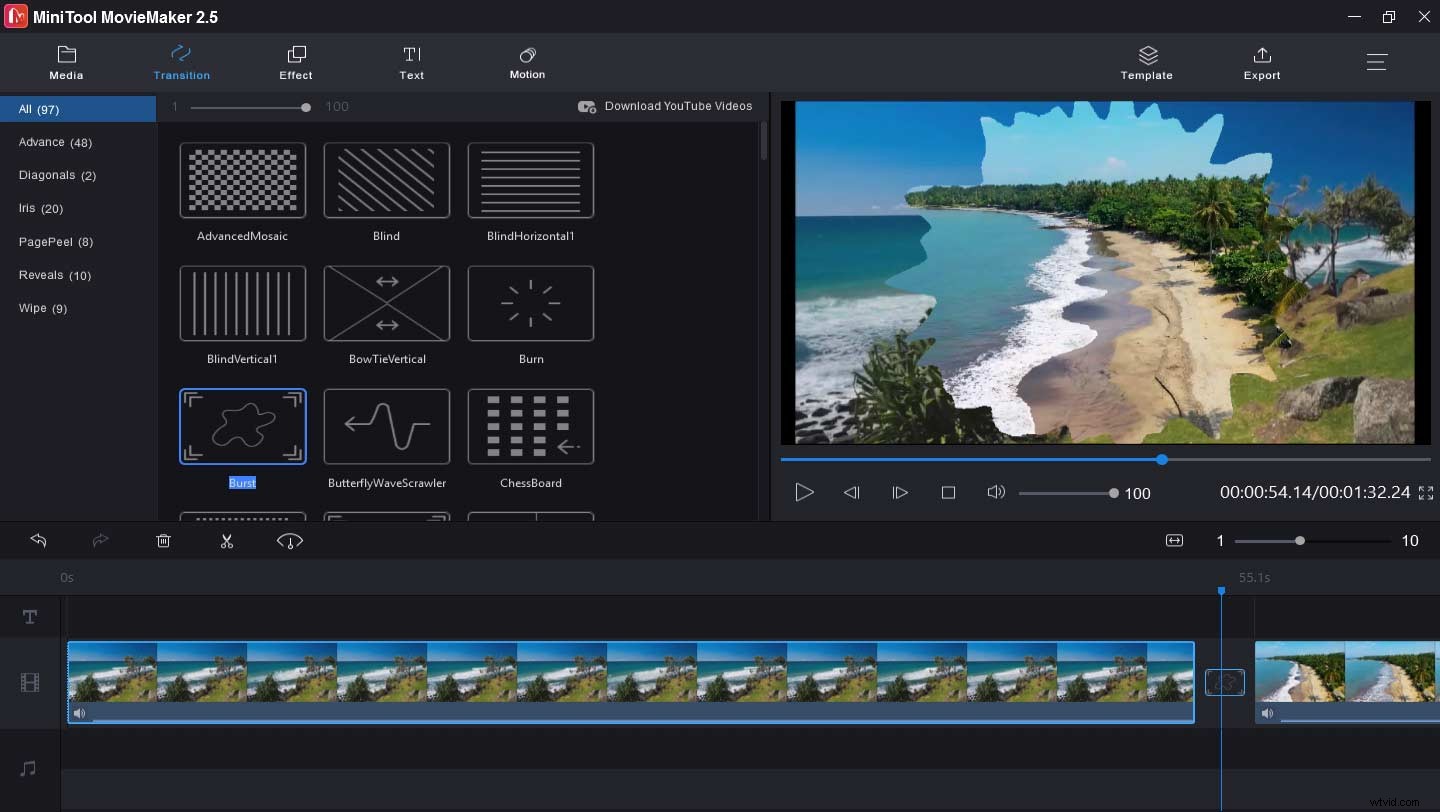
5. Aggiungi testo al video:fai clic su Testo , scegli un modello di testo, quindi elimina il testo di esempio, quindi digita didascalie, riconoscimenti e titoli. E puoi cambiare il colore, la dimensione, il carattere e l'allineamento del testo.
6. Aggiungi musica al video:seleziona Media> Importa file multimediali per caricare la tua musica, quindi aggiungila alla timeline.
Passaggio 4. Esporta i file FLV
Fai clic su Esporta pulsante, assegna un nome al file, scegli un formato video di output, seleziona la cartella di destinazione e tocca Esporta per salvare il video.
MiniTool MovieMaker è un ottimo editor video FLV. Mi consente di modificare facilmente i video. Fai clic per twittare
Conclusione
Ora hai imparato a conoscere 7 editor video FLV e sai come modificare i file FLV con MiniTool MovieMaker. Puoi seguire i passaggi precedenti o scegliere un altro editor per personalizzare i tuoi video FLV. Prova!
Se hai domande o desideri condividere con noi un altro editor video FLV, puoi contattarci tramite [email protected].
Domande frequenti sull'editor video FLV
Come si cambia un file FLV in MP4 online?- Vai al sito Web di CloudConvert e accedi.
- Tocca Seleziona file per caricare il file FLV che desideri convertire.
- Nella sezione Converti in casella, imposta il formato di destinazione come MP4.
- Fai clic su Converti per avviare il processo di conversione.
- Dopodiché, fai clic su Download per salvare l'MP4 sul tuo computer.
VLC è un lettore multimediale per riprodurre video, ma è anche un convertitore per convertire video tra diversi formati come FLV in MP4. Ecco la guida pratica.
- Apri VLC Media Player sul tuo PC.
- Fai clic su Media sulla barra dei menu e seleziona Converti/Salva
- Tocca Aggiungi , quindi cerca i file FLV di cui hai bisogno e fai clic su Apri .
- Seleziona Converti/Salva , quindi seleziona il formato di destinazione come MP4 nel Profilo
- Fai clic su Sfoglia per selezionare una cartella di destinazione in cui salvare il video di output.
- Tocca Inizia per convertire FLV in MP4.
